Hur aktiverar / inaktiverar du Kontrollera stavning i Outlook?
Normalt kontrollerar den ordstavningar i dina e-postmeddelanden automatiskt när du skriver ord i Outlook. Ibland erkänns inte speciella namn eller termer, till exempel namnet på din organisation, och markeras som misstag. Ibland kör Kontrollera stavning funktionen kan också göra att ditt Outlook fungerar långsammare. Därför är här en enkel handledning om hur du stänger av eller på Kontrollera stavning funktion i Microsoft Outlook.
Aktivera / inaktivera Kontrollera stavning i Outlook 2010/2013
Aktivera / inaktivera Kontrollera stavning i Outlook 2007
- Automatisera e-post med Auto CC / BCC, Automatisk vidarebefordran genom regler; skicka Auto-svar (Out of Office) utan att kräva en utbytesserver...
- Få påminnelser som BCC-varning när du svarar alla medan du är i BCC-listan, och Påminn när du saknar bilagor för bortglömda bilagor...
- Förbättra e-posteffektiviteten med Svara (alla) med bilagor, Lägg automatiskt till hälsning eller datum och tid i signatur eller ämne, Svara på flera e-postmeddelanden...
- Effektivisera e-post med Återkalla e-postmeddelanden, Tillbehörsverktyg (Komprimera alla, Autospara alla...), Ta bort dubbletteroch Snabbrapport...
 Aktivera / inaktivera Kontrollera stavning i Outlook 2010/2013
Aktivera / inaktivera Kontrollera stavning i Outlook 2010/2013
Det första avsnittet är att slå på eller av Kontrollera stavning funktion i Microsoft Outlook 2010 och 2013. Du kan göra det på följande sätt:
Steg 1: Klicka på Fil > Tillbehör.
Steg 2: I dialogrutan Outlook-alternativ klickar du på Post i vänster bar.
Steg 3: Klicka på Stavning och autokorrigering knapp i Skriv meddelanden sektion.

Steg 4: I dialogrutan Alternativ för redigerare,
- Avmarkera kryssrutan för att inaktivera funktionen Stavning Kontrollera stavning medan du skriver alternativ.
- För att aktivera funktionen Kontrollera stavning, kontrollera Kontrollera stavning medan du skriver alternativ.

Steg 5: Klicka på OK knapparna i båda dialogrutorna.
Från och med nu kommer det inte längre att kontrollera orden stavningar i dina e-postmeddelanden.
 Aktivera / inaktivera Kontrollera stavning i Outlook 2007
Aktivera / inaktivera Kontrollera stavning i Outlook 2007
Som du vet är det klassisk vy i huvudgränssnittet i Outlook 2007, och du måste tillämpa olika steg för att aktivera eller inaktivera funktionen Kontrollera stavning i Outlook 2007.
Steg 1: Klicka på verktyg > Tillbehör.
Steg 2: Klicka på i dialogrutan Alternativ Stavning och autokorrigering knappen på Stavning fliken.

Steg 3: I dialogrutan Alternativ för redigerare:
Avmarkera kryssrutan för att inaktivera funktionen Stavning Kontrollera stavning medan du skriver alternativ och tvärtom.
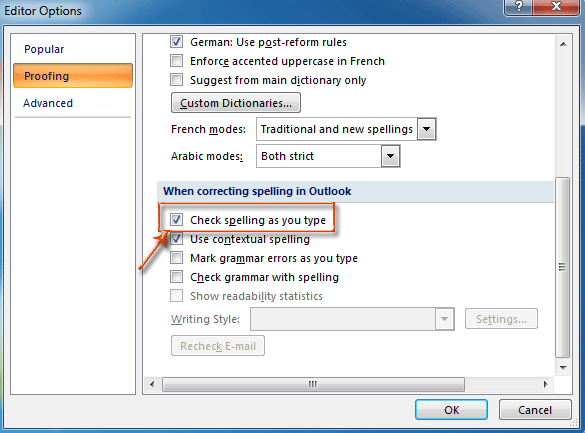
Steg 4: Klicka OK knappar i alla dialogrutor.
Bästa kontorsproduktivitetsverktyg
Kutools för Outlook - Över 100 kraftfulla funktioner för att överladda din Outlook
🤖 AI Mail Assistant: Instant proffs-e-postmeddelanden med AI-magi – ett klick för geniala svar, perfekt ton, flerspråkig behärskning. Förvandla e-post utan ansträngning! ...
📧 Email Automation: Frånvaro (tillgänglig för POP och IMAP) / Schemalägg Skicka e-post / Auto CC/BCC enligt regler när du skickar e-post / Automatisk vidarebefordran (avancerade regler) / Lägg automatiskt till hälsning / Dela automatiskt e-postmeddelanden med flera mottagare i individuella meddelanden ...
📨 Email Management: Hämta enkelt e-postmeddelanden / Blockera bluff-e-postmeddelanden av ämnen och andra / Ta bort duplicerade e-postmeddelanden / Avancerad Sökning / Konsolidera mappar ...
📁 Bilagor Pro: Batch Spara / Batch lossa / Batchkomprimera / Automatisk sparning / Auto Lossa / Automatisk komprimering ...
🌟 Gränssnittsmagi: 😊 Fler vackra och coola emojis / Öka din Outlook-produktivitet med flikar / Minimera Outlook istället för att stänga ...
👍 Underverk med ett klick: Svara alla med inkommande bilagor / E-postmeddelanden mot nätfiske / 🕘Visa avsändarens tidszon ...
👩🏼🤝👩🏻 Kontakter och kalender: Lägg till kontakter i grupp från valda e-postmeddelanden / Dela upp en kontaktgrupp till individuella grupper / Ta bort påminnelser om födelsedag ...
Över 100 funktioner Vänta på din utforskning! Klicka här för att upptäcka mer.

